
Chiamata fallita su iPhone? 13 modi per risolverlo
Stai lottando per correggere l'errore di chiamata iPhone non riuscita? Questo problema può essere fastidioso, soprattutto quando si effettua una telefonata importante. Non importa quale sia la versione del tuo iPhone, vuoi sbarazzartene il prima possibile quando si tratta di qualsiasi problema. Vediamo come risolverlo!
Cosa significa una chiamata fallita su iPhone?
L'errore si verifica quando provi a effettuare una chiamata, ma il tuo iPhone mostra "chiamata non riuscita". Il problema potrebbe verificarsi durante una conversazione.
Quando l'iPhone interrompe le chiamate, di solito è perché il segnale in una particolare area è debole. Anche se il segnale debole è la ragione più comune del problema, a volte il problema potrebbe essere la carta SIM.
Consigli veloci
- Se il segnale è debole, potresti non essere in grado di effettuare chiamate. Considera l'idea di ottenere una ricezione migliore.
- Disattiva la modalità aereo.
- Se il tuo iPhone presenta il problema "Nessun servizio": leggi questo.
- Assicurati di aver inserito il numero correttamente. Cerca di non utilizzare il codice paese , ad esempio iniziando con "00(codice paese)" o "+(codice paese)".
Modi per correggere l'errore chiamata iPhone non riuscita
1. Attiva/disattiva la modalità aereo
Cominciamo con la soluzione più semplice. Attiva la modalità aereo scorrendo verso il basso dall'area destra dello schermo. Quindi, tocca l'icona dell'aereo nell'angolo in alto a sinistra. Attendi qualche secondo, quindi spegnilo nuovamente.

2. Modifica data e ora
Controlla se la data e l'ora del tuo telefono sono impostate correttamente, soprattutto se hai appena viaggiato da un fuso orario diverso. Abilitare "Imposta automaticamente" è il modo migliore per regolarlo.
- Assicurati che il tuo iPhone sia connesso al WiFi
- Successivamente, vai su Impostazioni
- Tocca Generale
- Seleziona Data e ora
- Attiva "Imposta automaticamente".

3. Componi *#31#
Questo è uno dei codici nascosti dell'iPhone per disattivare lo stato di anonimato in uscita. Forse hai impostato accidentalmente il tuo numero iPhone in modo che venga nascosto in tutte le chiamate in uscita e questo causa un errore di chiamata ogni volta che effettui o ricevi una chiamata.
Comporre *#31# è il modo più veloce per farlo. Puoi anche verificarlo aprendo
- Impostazioni
- Tocca Telefono > Mostra il mio ID chiamante
- Abilita Mostra il mio ID chiamante
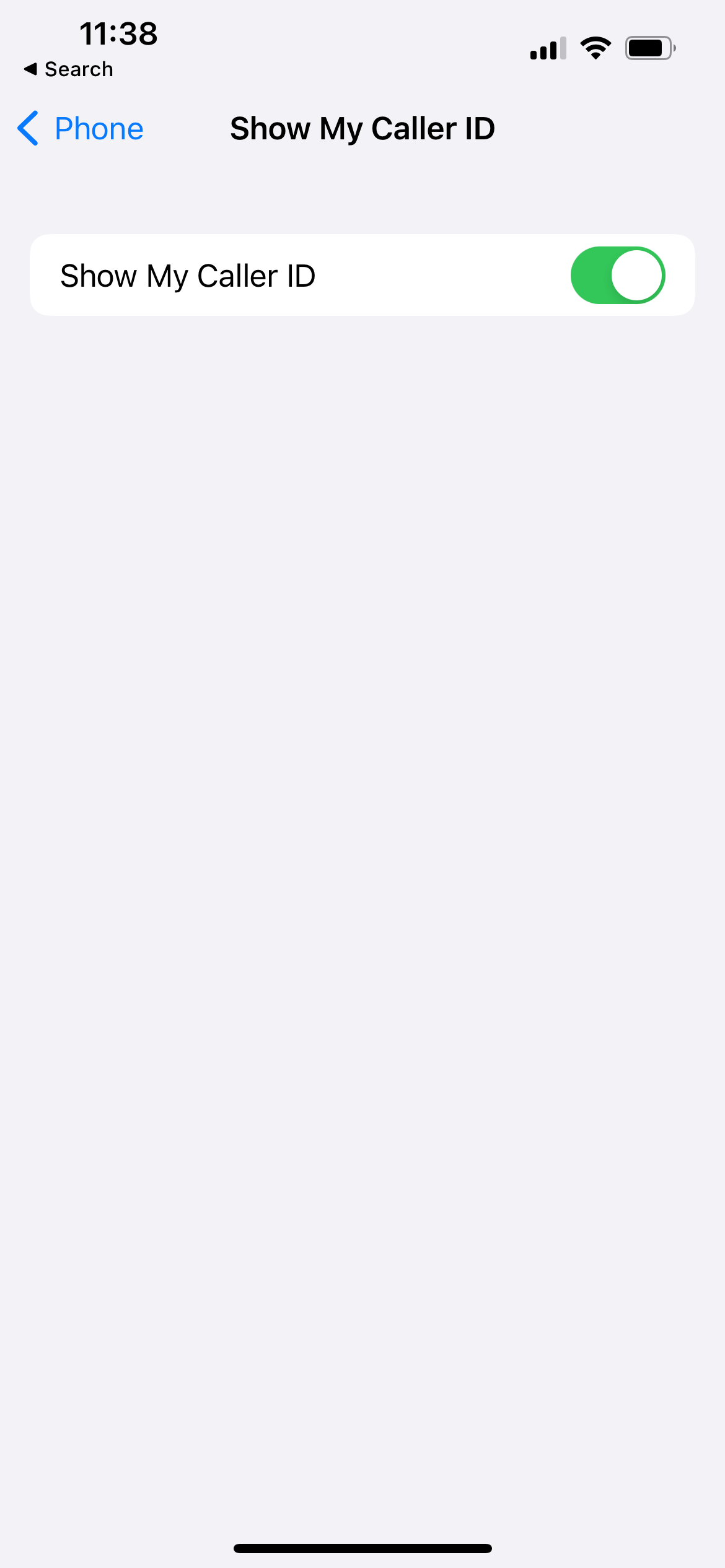
4. Controlla l'elenco dei contatti bloccati
Controlla se hai bloccato il numero di telefono della persona che vuoi chiamare.
- Avvia Impostazioni dalla schermata principale del tuo iPhone
- Seleziona "Telefono".
- Tocca "Contatti bloccati".
- Controlla se il contatto è bloccato
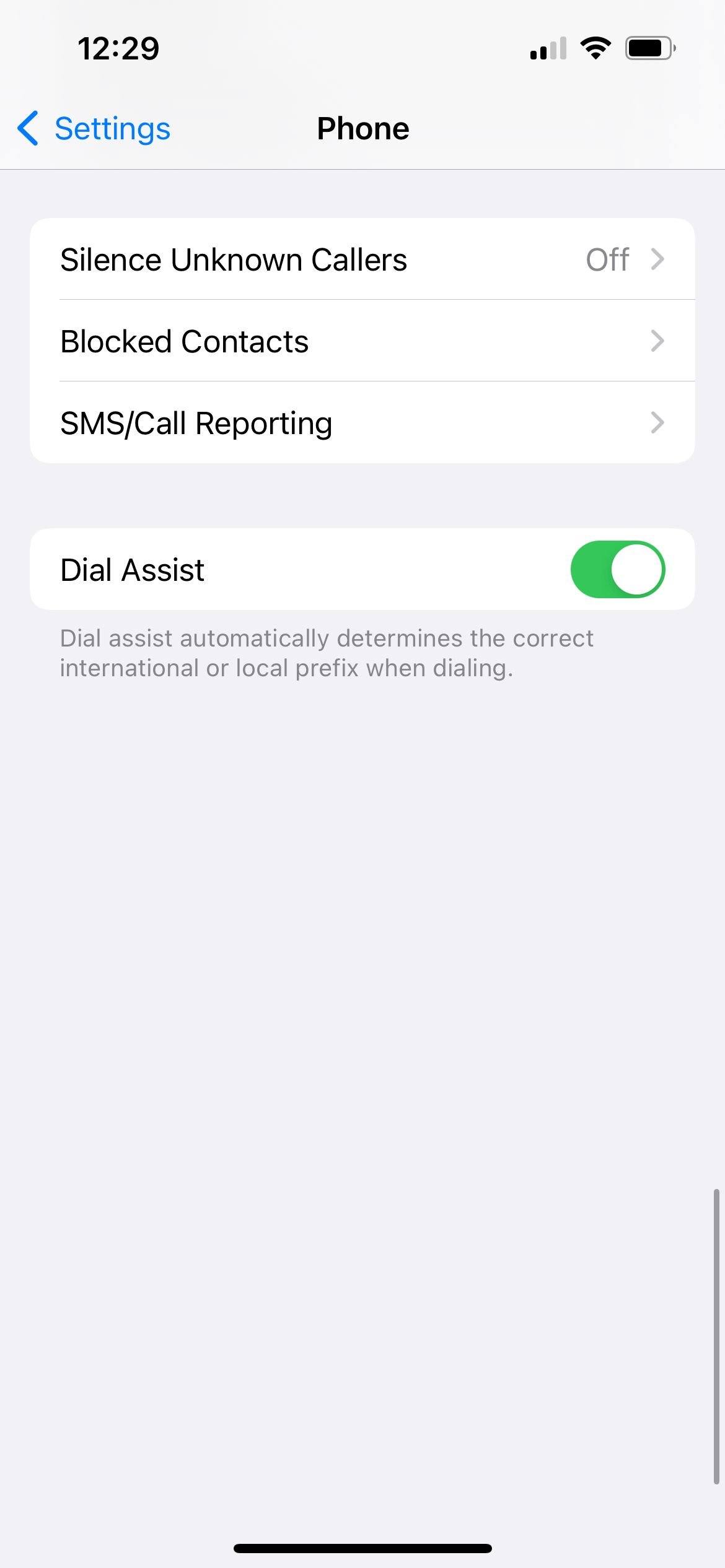
5. Riavvia il tuo iPhone
Un riavvio può risolvere vari problemi. Tieni premuto il pulsante di accensione + riduzione del volume del dispositivo per alcuni secondi finché non viene visualizzato il cursore rosso. Sposta completamente il cursore da sinistra a destra. Attendere almeno 20 secondi. Quindi riaccendi il telefono
6. Assicurarsi che la rete dati cellulare e il roaming siano attivi
Assicurati che la tua rete dati sia attiva.
- Passare a Impostazioni
- Tocca Cellulare
- Dati cellulari
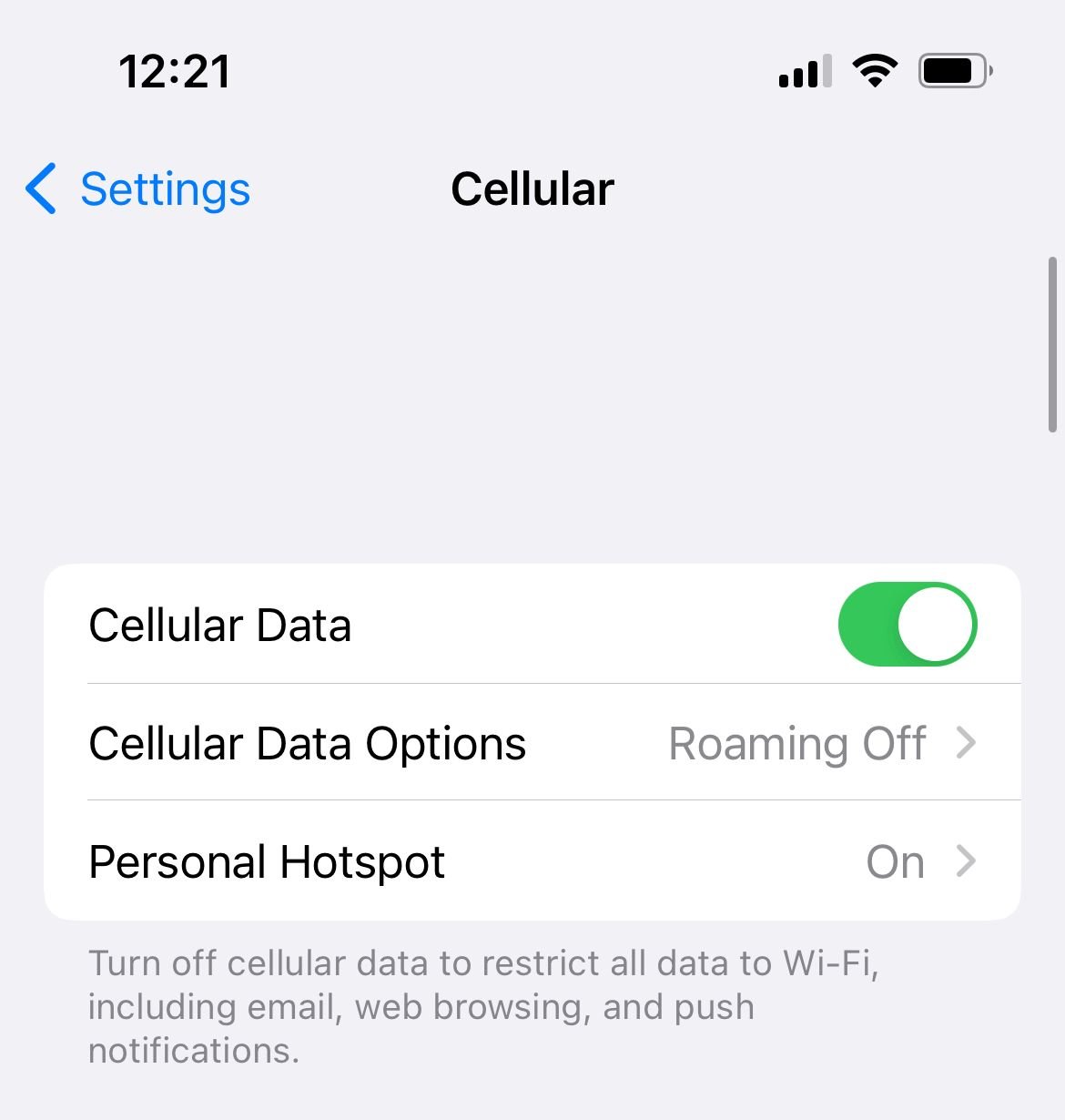
Assicurati che il roaming dati mobile sia attivo e attivo quando sei in viaggio.
- Passare a Impostazioni
- Tocca Cellulare
- Opzioni dati cellulare
- Roaming dati
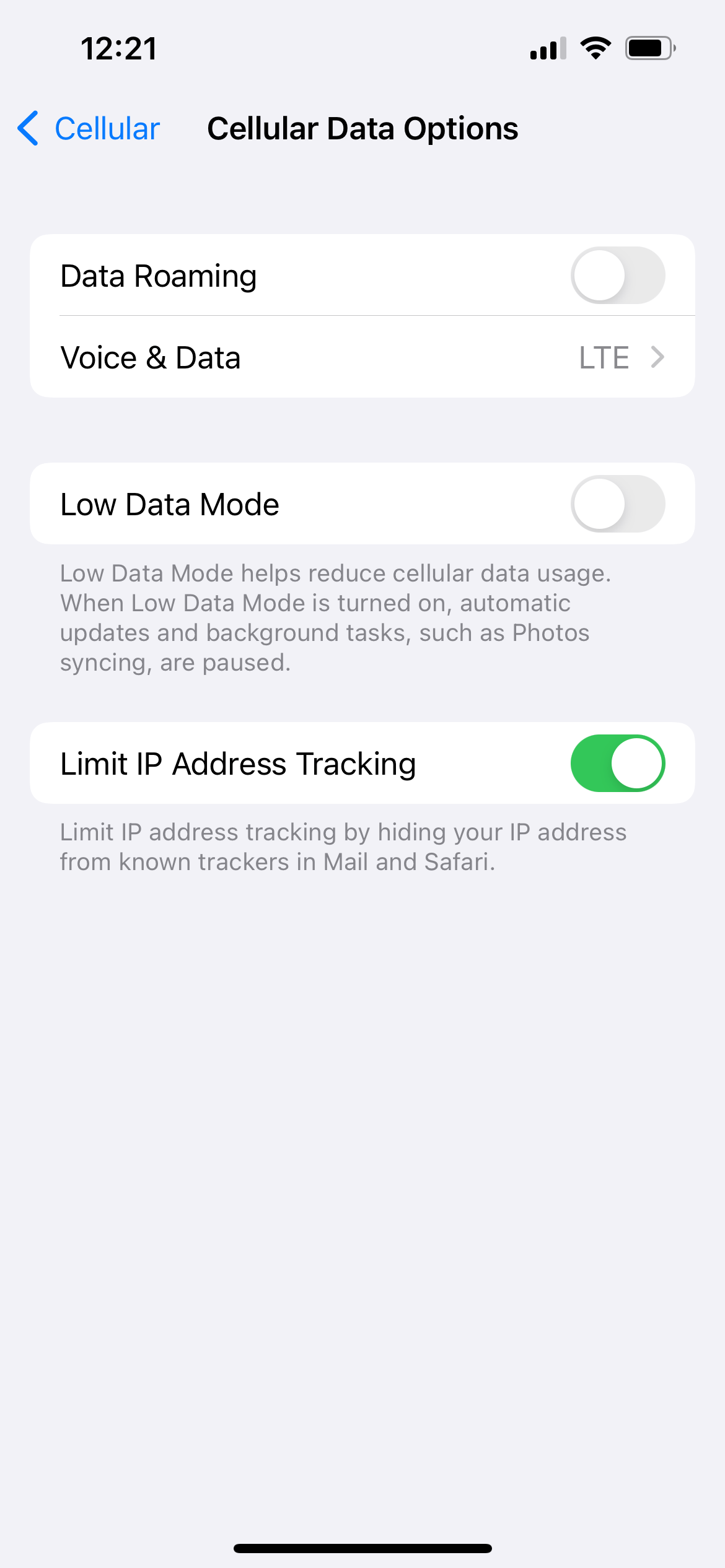
7. Aggiornamento delle impostazioni dell'operatore
Verifica la presenza di un aggiornamento delle impostazioni dell'operatore.
- Assicurati che il tuo iPhone sia connesso a una connessione Internet stabile.
- Vai su Impostazioni >> Generali >> Informazioni.
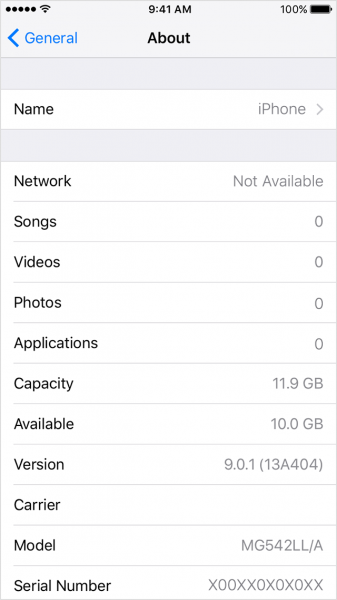
- Una volta che l'aggiornamento sarà disponibile, vedrai una notifica a riguardo.
8. Disabilita temporaneamente LTE
Se desideri ottenere una connessione Internet più veloce sul tuo iPhone, puoi attivare LTE.
Per verificare se questa funzione è responsabile dell'errore di chiamata non riuscita del tuo iPhone, prova a disabilitarla per un po'. Puoi aprire Impostazioni >> Cellulare >> Opzione dati cellulare >> toccare Voce e dati. Qui, scegli 3G .
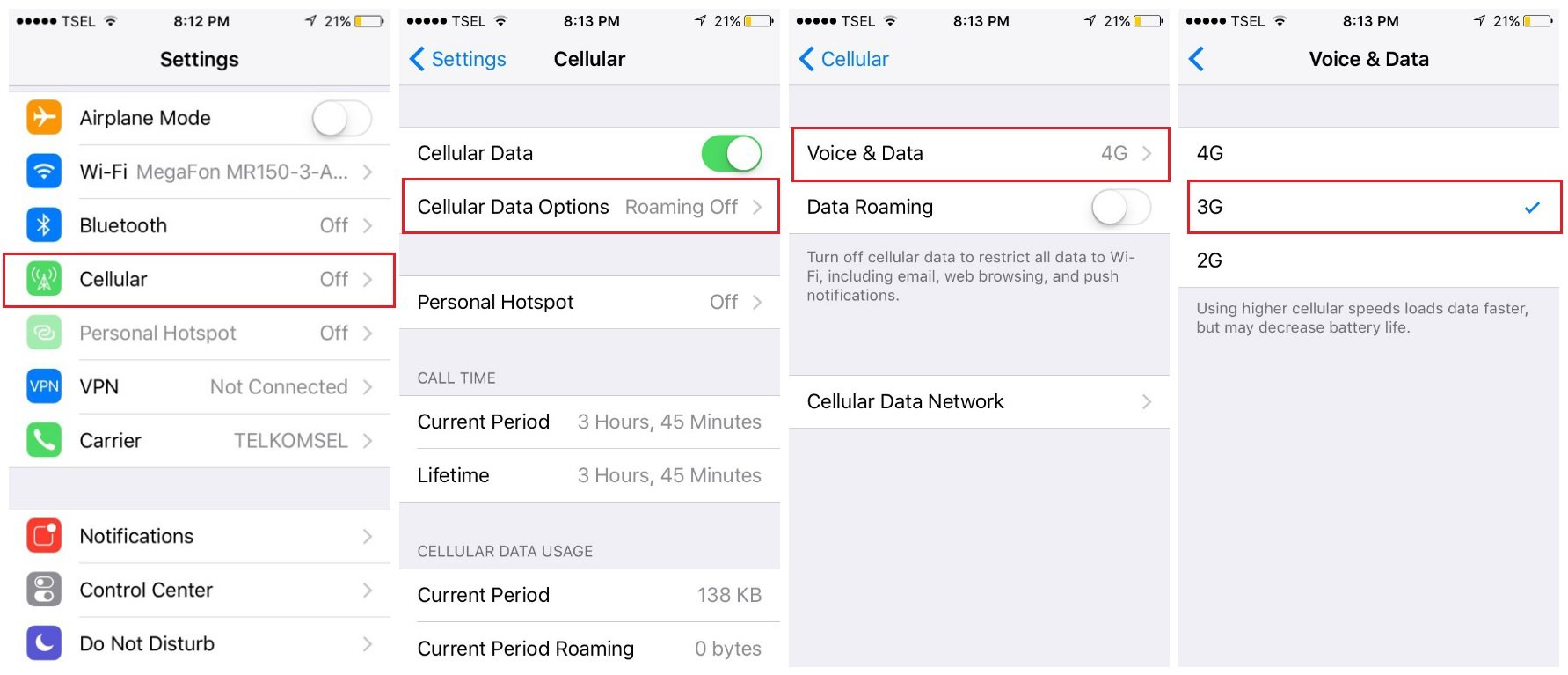
9. Reinserisci la scheda SIM
La tua carta SIM potrebbe essere uno dei motivi per cui si è verificato il problema. Controlla la tua scheda SIM per vedere se c'è qualche danno.
- Apri il vassoio utilizzando una graffetta o lo strumento di espulsione della SIM.
- Estrarre la carta SIM.
- Prova a inserire la scheda SIM in un altro smartphone e verifica se funziona.
10. Chiama il tuo operatore telefonico
Chiama il tuo operatore telefonico se hai provato il metodo "Reinserisci la carta SIM" e tutto sembra a posto. Chiedi loro se c'è un problema con la rete dell'operatore. Altrimenti chiedi loro la sostituzione della SIM card.
11. Aggiorna il tuo iOS
A volte, un bug può creare errori sul tuo dispositivo, inclusi problemi di chiamata iPhone non riuscita. L'aggiornamento del software è essenziale. Questo include correzioni di bug e miglioramenti. Ecco come aggiornarlo:
- Per la preparazione, assicurati che il tuo iPhone sia connesso a una connessione Internet stabile e che sia carico (almeno al 50%).
- Apri Impostazioni > Generali > Aggiornamento software.
- Quando l'aggiornamento è pronto, tocca "Installa ora".

12. Ripristina tutte le impostazioni di rete
Ciò non cancellerà nessuno dei tuoi dati.
- Vai alle impostazioni
- Tocca Generale
- Tocca Trasferisci o Ripristina iPhone
- Scegli Ripristina
- Tocca Ripristina impostazioni di rete.

13. Cancella iPhone
Se la soluzione precedente non ha risolto l'errore, prova a inizializzare il tuo iPhone. Questa tecnica non solo ripristinerà tutte le impostazioni ma cancellerà anche il contenuto e le app sul dispositivo. Ecco perché dovresti eseguire il backup dei tuoi dati in anticipo. Ecco i passaggi per cancellare l'iPhone:

- Apri Impostazioni > Generali > Trasferisci o ripristina iPhone > Cancella tutto il contenuto e le impostazioni.
- Inserisci il codice di accesso.
- Tocca Cancella iPhone per confermare.

Se hai provato le soluzioni di cui sopra e non funziona nulla, contatta Genius Bar o il fornitore di assistenza autorizzato Apple più vicino .
Vedi anche: Errori e correzioni di iPhone e Apple.
